Ver información de la cuenta
Objetivo
Ver la información general de la licencia de su cuenta, incluidas fechas importantes y herramientas que están disponibles para su uso en su cuenta.
Fondo
Esta página ayudará a clarificar información crítica de la cuenta, incluido lo siguiente:
- La cantidad de proyectos creados con respecto al total asignado a la cuenta
- Contactos importantes en su compañía
- Herramientas disponibles
Aspectos a tener en cuenta
- Permisos de usuario requeridos:
- Permisos de nivel "Administrador" en la herramienta de Administrador a nivel compañía.
Pasos
- Navegue hasta la herramienta Administrador a nivel compañía para ver la página "Información de la cuenta".
La página información de la cuenta contiene dos áreas: "Detalles" y "Herramientas".
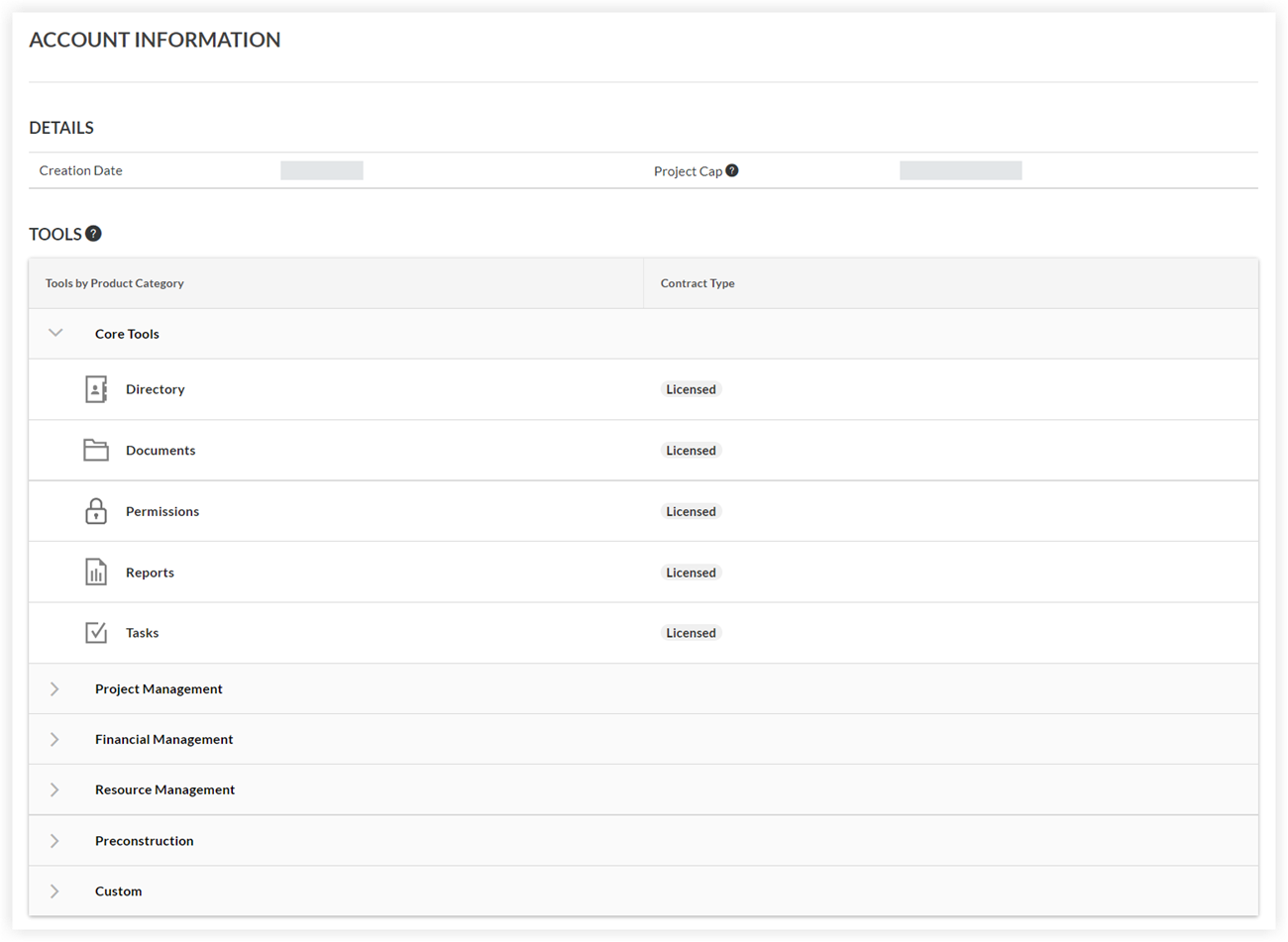
- En 'Detalles', puede ver la siguiente información:
- Fecha de creación: La fecha en la que se creó la cuenta Procore de su compañía. Esta fecha no se puede modificar.
- Límite del proyecto: El número actual de proyectos activos en la cuenta de su compañía y el número máximo de proyectos permitidos. Un límite de proyecto define el límite máximo en la cantidad de proyectos que se pueden crear y utilizar en la cuenta Procore de su compañía.
Notas:- El límite del proyecto se especifica en el contrato de su compañía con Procore.
- El límite del proyecto NO incluye su Proyecto de texto del Sandbox ni la Plantilla de proyecto estándar.
- Para aumentar el límite del proyecto, el administrador de Procore de su compañía puede comunicarse con la Punto de contacto de Procore de su compañía con una investigación.
Nota: Los aumentos al límite del proyecto pueden afectar el precio del contrato.
- integraciones de ERP: El nombre de la integración ERP compatible comprada por su contrato (p. ej., integración de Procore: Viewpoint® Spectrum®, integración de Ryvit: Viewpoint® Vista™, QuickBooks®, Sage 100 Contractor®, Sage 300 CRE®, etc.).
Nota: Este campo no se mostrará si no compró una ERP integración o si la ERP integración ha sido deshabilitada. Consulte integraciones ERP. - ERP contacto: la dirección de correo electrónico del empleado de Procore asignado para ayudarlo con su integración de ERP.
Notas:- Este individuo NO existe en su Directorio de compañía, pero podrá enviarle un correo electrónico si ha adquirido una Integración de ERP.
- Este campo NO aparecerá si la herramienta Integraciones ERP a nivel de compañía está desactivada o si su compañía NO compró una integración.
- Patrocinador ejecutivo: El nombre del empleado de su compañía que tiene un interés adquirido en el éxito de Procore en su compañía. Normalmente, este empleado es un miembro senior de su equipo del proyecto o contacto financiero.
Nota: Para cambiar el patrocinador ejecutivo, comuníquese con su Punto de contacto de Procore. - Administrador de cuenta: El contacto principal para configurar y administrar sus cuenta a un nivel alto.Este campo puede no mostrarse para cada compañía.
- En "Herramientas", puede ver una lista alfabética de herramientas Procore que están organizadas por categoría de producto. El tipo de contrato también aparece junto al tipo de contrato de cada herramienta.
Notas:- Si la cuenta de su compañía ha autorizado la herramienta de correspondencia del proyecto, la herramienta de correspondencia se mostrará en la categoría de productos "Personalizados".
- El área de Herramientas de la cuenta NO enumera las herramientas personalizadas ni las herramientas fundamentales que se proporcionan con cada cuenta.
- Si la cuenta de su compañía NO tiene licencia ni participa en una prueba, el grupo de productos NO aparecerá en esta lista.
- Si su compañía ha desactivado una herramienta de Procore a nivel Compañía, la herramienta NO aparecerá en esta lista.
- Si su compañía utiliza una cuenta de prueba, la columna de "Tipo de contrato" está oculta. Solo aparecen para las herramientas incluidas en su prueba.
- Si la cuenta de su compañía es una cuenta activa, la columna de "Tipo de contrato" indica si una herramienta es "con licencia" o "de prueba".
- Si desea modificar la licencia, el administrador de Procore de su compañía puede comunicarse con la Punto de contacto de Procore de su compañía con una investigación.
Nota: Los cambios en la licencia y el contrato pueden afectar el precio del contrato.

